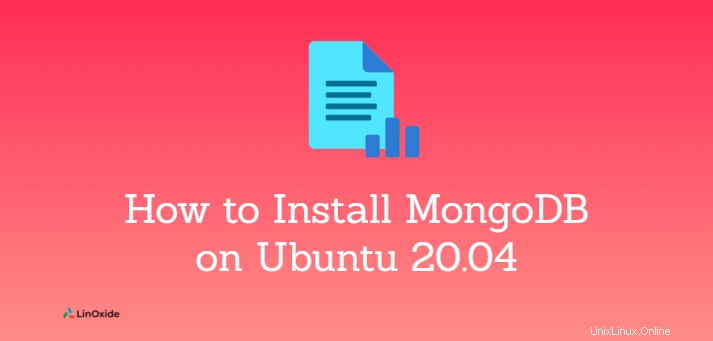
MongoDB est un système de base de données orienté document open-source. C'est une base de données NoSQL.
Au lieu de stocker des données dans des tableaux de lignes ou de colonnes comme les bases de données RDBMS traditionnelles, MongoDB stocke les données sous forme de documents. Les documents sont constitués de champs et de paires de valeurs. Les documents sont stockés au format JSON et internes au format BSON. Une collection est un groupe de documents MongoDB.
MongoDB est livré avec deux éditions - Community Edition et Enterprise. L'édition communautaire est entièrement gratuite.
Dans ce tutoriel, vous apprendrez à installer MongoDB Édition communautaire sur Ubuntu 20.04 .
Étape 1 :Importer la clé publique MongoDB
MongoDB est disponible dans le référentiel Ubuntu. Mais il n'est pas maintenu par MongoDB Inc. Si vous avez déjà installé le package mongodb, désinstallez-le d'abord. Procédez ensuite aux étapes suivantes.
Commençons par importer la clé GPG publique MongoDB à l'aide de la commande wget :
$ wget -qO - https://www.mongodb.org/static/pgp/server-5.0.asc | sudo apt-key add -Pour vérifier la clé GPG ajoutée, tapez :
$ sudo apt-key listÉtape 2 :Ajouter le référentiel MongoDB à la liste des sources
Ajoutons le référentiel MongoDB officiel au fichier de la liste des sources - cela nous permettra de récupérer le dernier mongodb-org officiel paquet.
Pour créer un fichier de liste de sources, saisissez :
$ sudo touch /etc/apt/sources.list.d/mongodb-org-5.0.listMaintenant, ajoutez la source du référentiel pour Ubuntu 20.04 :
$ echo "deb [ arch=amd64,arm64 ] https://repo.mongodb.org/apt/ubuntu focal/mongodb-org/5.0 multiverse" | sudo tee /etc/apt/sources.list.d/mongodb-org-5.0.listMaintenant, mettez à jour l'index apt :
$ sudo apt-get update Étape 3 :Installez MongoDB CE sur Ubuntu 20.04
Une fois le référentiel ajouté, MongoDB peut être installé à l'aide de la commande apt. Cela installera la dernière version disponible dans le dépôt MongoDB.
Pour installer MongoDB sur Ubuntu, tapez :
$ sudo apt-get install mongodb-orgApt-get mettra à jour MongoDB lorsque de nouvelles versions seront disponibles dans le référentiel. Pour éviter les mises à niveau involontaires dans l'environnement de production, vous devez conserver les packages actuellement installés.
Les commandes suivantes empêchent MongoDB et ses composants associés de la mise à niveau.
$ echo "mongodb-org hold" | sudo dpkg --set-selections
$ echo "mongodb-org-database hold" | sudo dpkg --set-selections
$ echo "mongodb-org-server hold" | sudo dpkg --set-selections
$ echo "mongodb-org-shell hold" | sudo dpkg --set-selections
$ echo "mongodb-org-mongos hold" | sudo dpkg --set-selections
$ echo "mongodb-org-tools hold" | sudo dpkg --set-selectionsPour installer une version spécifique de MongoDB, installez chaque composant séparément avec son numéro de version.
$ sudo apt-get install -y mongodb-org=5.0.1 mongodb-org-database=5.0.1 mongodb-org-server=5.0.1 mongodb-org-shell=5.0.1 mongodb-org-mongos=5.0.1 mongodb-org-tools=5.0.1MongoDB conserve les journaux dans /var/log/mongodb/mongod.log qui incluent les connexions entrantes, les commandes exécutées et les problèmes rencontrés. Les données sont stockées dans /var/lib/mongodb et les configurations dans /etc/mongod.conf.
Pour démarrer le service MongoDB, tapez :
$ sudo systemctl start mongodPour voir l'état du service MongoDB, tapez :
$ sudo systemctl status mongodSortie :
● mongod.service - MongoDB Database Server
Loaded: loaded (/lib/systemd/system/mongod.service; disabled; vendor preset: enabled)
Active: active (running) since Fri 2021-07-30 08:11:58 UTC; 3s ago
Docs: https://docs.mongodb.org/manual
Main PID: 146519 (mongod)
Memory: 63.8M
CGroup: /system.slice/mongod.service
└─146519 /usr/bin/mongod --config /etc/mongod.conf
Jul 30 08:11:58 localhost systemd[1]: Started MongoDB Database Server.Pour activer le service MongoDB au démarrage, tapez :
$ sudo systemctl enable mongodPour vérifier quelle version de MongoDB est installée, tapez :
$ mongod --versionSortie :
db version v5.0.1
Build Info: {
"version": "5.0.1",
"gitVersion": "318fd9cabc59dc9651f3189b622af6e06ab6cd33",
"openSSLVersion": "OpenSSL 1.1.1f 31 Mar 2020",
"modules": [],
"allocator": "tcmalloc",
"environment": {
"distmod": "ubuntu2004",
"distarch": "x86_64",
"target_arch": "x86_64"
}
}Ici, nous avons installé MongoDB version 5.0.1.
Comment exécuter MongoDB
Mongosh est le shell MongoDB utilisé pour tester les requêtes et effectuer des opérations avec la base de données. Il est fourni avec le package MongoDB.
Pour démarrer un shell MongoDB, tapez mongosh sans aucune option.
$ mongoshou
$ mongosh "mongodb://localhost:27017"Configurer l'accès à distance
Par défaut, MongoDB écoute les connexions sur son hôte local et son port par défaut, 27017. Vous pouvez vérifier en utilisant ss -ta commande.
Pour permettre au serveur d'écouter la connexion à distance, modifiez le fichier de configuration /etc/mongod.conf.
$ sudo vim /etc/mongod.conf# network interfaces net: port: 27017 bindIp: 127.0.0.1,<mongodb_server_ip>
Ici,
Pour vérifier la connectivité à distance, tapez
$ mongosh "mongodb://<mongodb_server_ip>:27017"Désinstaller MongoDB
Pour désinstaller complètement Mongodb , supprimez le package MongoDB, les données et les fichiers journaux.
Tout d'abord, arrêtez le service MongoDB :
$ sudo service mongod stopSupprimez tous les packages MongoDB que vous aviez précédemment installés :
$ sudo apt-get purge mongodb-org*Et enfin, supprimez les répertoires de données et de journaux :
$ sudo rm -r /var/log/mongodb
$ sudo rm -r /var/lib/mongodbConclusion
Dans ce didacticiel, nous avons appris à installer MongoDB sur Ubuntu 20.04 en quelques étapes simples. Si vous avez des questions, des suggestions ou des commentaires, veuillez les écrire dans la zone de commentaires ci-dessous.